Hướng dẫn cài plugin Sketchup đơn giản nhất
Plugin sketchup là gì? Plugin là một phần không thể thiếu nếu bạn muốn khai triển một bản vẽ hoàn chỉnh và tối ưu nhất trên Sketchup. Bài viết dưới đây sẽ hướng dẫn cài đặt plugin Sketchup đơn giản, nhanh chóng chỉ trong chỉ với 3 bước.
1. Cài plugin cho SketchUp 2021 chi tiết
1.1. Có bao nhiêu loại SketchUp plugin, extension sketchup?
Để dễ dàng cho việc quản lý plugin, người ta chia plugin Sketchup thành 2 loại chính là:Rb, Rbs và Rbz.
- Rb, Rbs: Đây là dạng plugin có đuôi là .rb .rbs . Nếu muốn loại plugin này lại, bạn cần phải copy đầy đủ cả file và thư mục đi kèm.
- Rbz: Plugin có đuôi .rbz. Plugin này đơn giản hơn chỉ gồm 1 file có đuôi .rbz và không bao gồm thư mục.
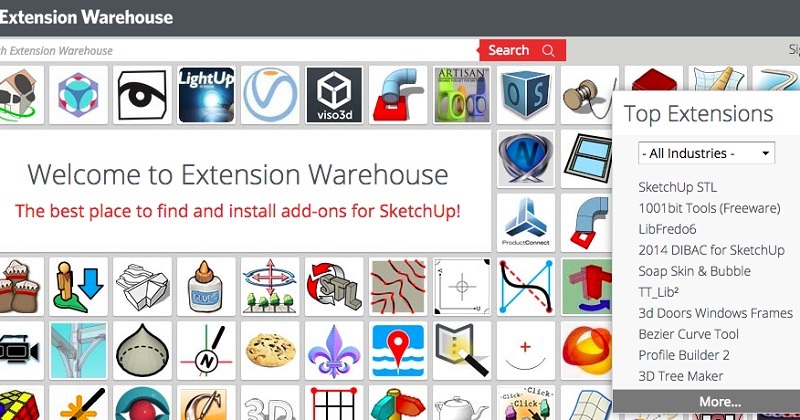
Plugin là thành phần quan trọng trong SketchUp
1.2. Bộ plugin cho SketchUp đầy đủ nhất:
Để sử dụng SketchUp plugin chuyên nghiệp, bạn cần làm quen với các plugin cần thiết cho SketchUp cơ bản, quan trọng và không thể thiếu dưới đây. Những plugin cơ bản dưới đây đã được Tin học An Phát chọn lọc và tổng hợp, bạn chỉ cần tải về rồi sao chép lại vào thư mục plugins của SketchUp là có thể sử dụng được.
Link tải: friend.com.vn/file/d/1KYFBhgr_GkAhF3kMikxMBPaoCTssO-NA/view
Sau khi đã tải thành công các plugin hay cho SketchUp cơ bản trên đây, bạn giải nén và thực hiện các bước theo hướng dẫn dưới đây:
Bước 1: Truy cập vào mục plugin trong SketchUp. Mở hộp thoại Run bằng cách nhấn Win + R, paste dòng %appdata% và chọn OK.
Cửa sổ mới hiện ra, với đường dẫn truy cập: C:UsersMinUpAppDataRoaming
Bước 2: Sau đó, bạn quay lại trong thư mục plugin của Sketchup và tìm đường dẫn như sau:
- Dành cho SketchUp 2014
AppData > Roaming > SketchUp > SketchUp 2014 > SketchUp > Plugins
- Dành cho SketchUp 2015
AppData > Roaming > SketchUp > SketchUp 2015 > SketchUp > Plugins
- Dành cho SketchUp 2016
AppData > Roaming > SketchUp > SketchUp 2016 > SketchUp > Plugins
- Dành cho SketchUp 2017
AppData > Roaming > SketchUp > SketchUp 2017 > SketchUp > Plugins
- Đối với các phiên bản SketchUp khác, tương tự bạn thay số năm ở đường dẫn, nếu SketchUp 2020 sẽ có đường dẫn là:
AppData > Roaming > SketchUp > SketchUp 2020 > SketchUp > Plugins
Đường dẫn này sẽ đưa bạn đến một thư mục chứa các plugin mặc định và đã được cài đặt trước đó của SketchUp.
Bước 3: Copy các mục trong MinUp Plugins Pack 2017 vào thư mục đã được mở ở bước 2.
Thời gian Copy sẽ mất khoảng vài phút. Bạn chỉ cần chờ là có thể sử dụng mọi Plugin mà mình vừa copy nhé.
2. Hướng dẫn cài đặt plugin cho SketchUp 2016 2015 2014 (rbz)
Nếu bạn đang sử dụng các plugin cho SketchUp có đuôi rbz. Bạn có thể thực hiện cài Plugin cho các phiên bản Sketchup như hướng dẫn dưới đây.
Bước 1: Trên thanh công cụ của SketchUp, bạn chọn mục Window > Preferences.
Bước 2: Cửa sổ mới hiện ra, chọn mục Extensions > Click chọn Install Extension… rồi tìm tới nơi chứa file rbz và tiến hành cài đặt như bình thường.
2.1. Cài plugin cho SketchUp 2017 (rbz)
Bước 1: Trên thanh công cụ của SketchUp, bạn chọn mục Window > Extension Manager.
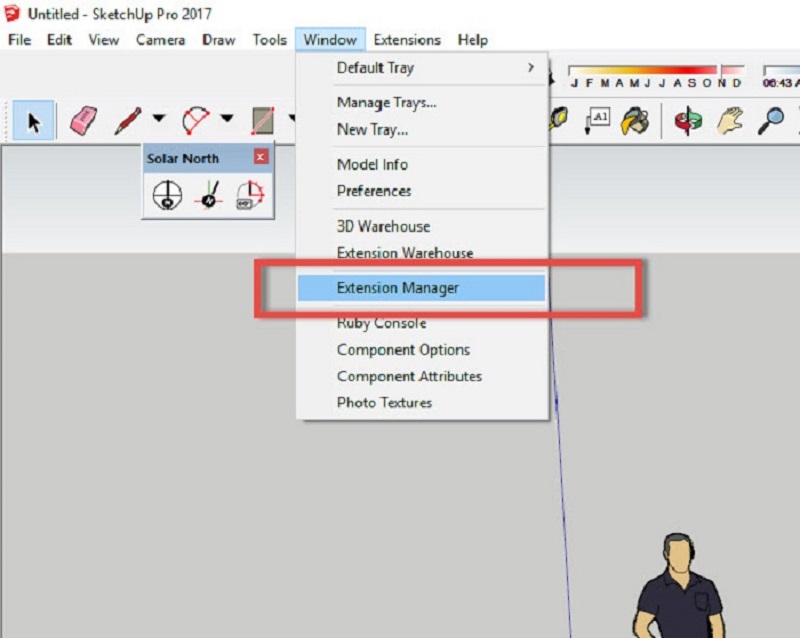
Truy cập vào mục Extension Manager để tiến hành cài đặt plugin cho Sketchup
Bước 2: Cửa sổ mới hiện ra, bạn nhấn vào mục Install Extension để được duyệt đến file .rbz, sau đó cài đặt như bình thường.
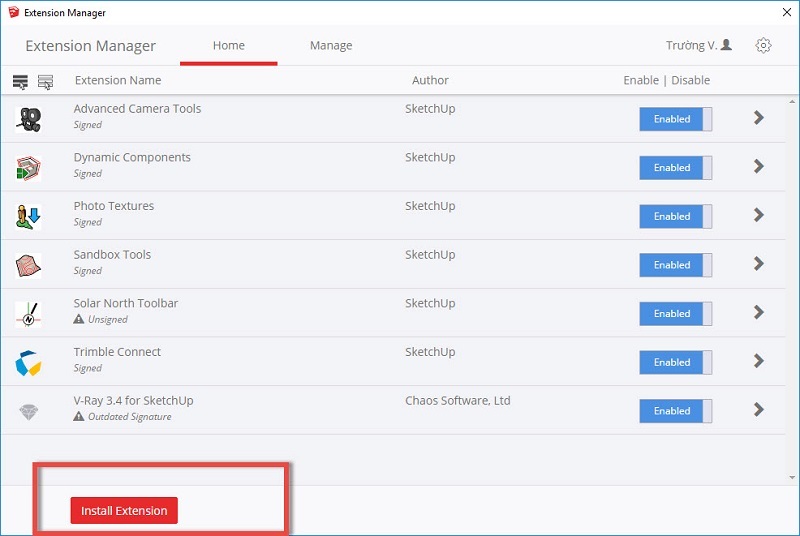
Nhấn chọn Install Extension để tiến hành cài đặt
2.2. Tắt plugin SketchUp hiện tràn màn hình
Plugin SketchUp hiện tràn màn hình khiến bạn không thể thực hiện các thao tác với bản vẽ. Bạn không nên nhấn dấu X để tắt vì điều này rất tốn thời gian và còn nhiều plugin đang chạy ngầm mà bạn vẫn chưa tắt được.
Bạn có thể thực hiện tắt plugin SketchUp theo hướng dẫn dưới đây để cải thiện tốc độ truy xuất của Sketchup.
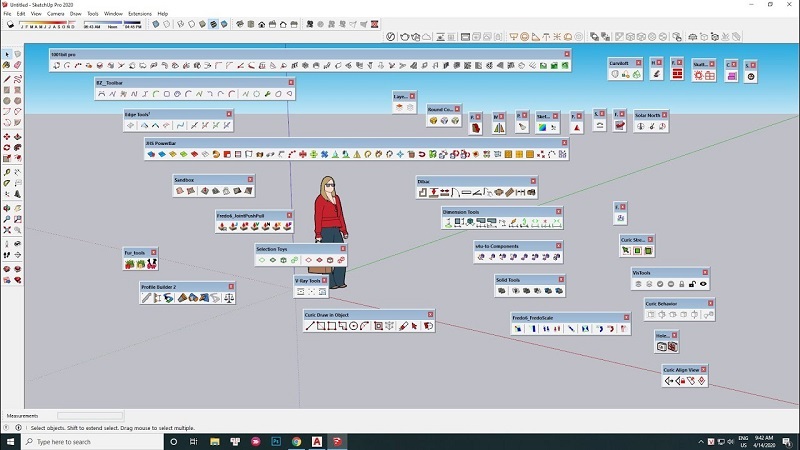
Vô hiệu hóa những plugin không cần thiết để tăng tốc độ SketchUp
- Đối với SketchUp năm 2017
Bước 1: Truy cập vào Window > Extension Manager.
Bước 2: Cửa sổ mới hiện ra, bạn tìm mục plugin không cần dùng đến, click chọn Disabled để vô hiệu hóa.
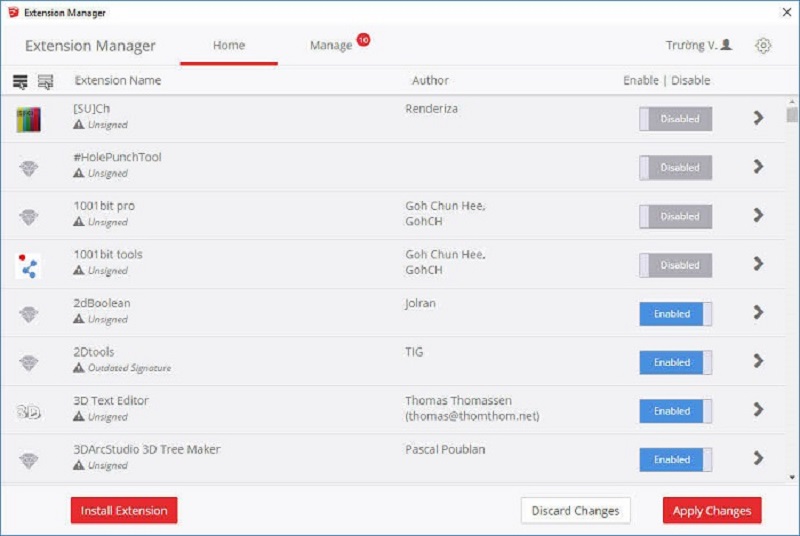
Nhấn chọn Disabled để vô hiệu hóa các plugin không sử dụng đến
Bước 3: Nhấn chọn Apply Changes, tắt SketchUp và khởi động lại.
- Đối với SketchUP năm 2016 về trước
Bước 1: Truy cập vào Window > Preferences.
Bước 2: Cửa sổ hiện ra, chuyển đến mục Extensions, Có một thông báo nhỏ hiện lên: This extension has been marked as disabled, but cannot be dynamically unloaded,…
Bạn thực hiện bỏ tick các SketchUp plugin không dùng đến. Nhấn OK để lưu thay đổi. Sau đó khởi động lại để lưu thay đổi.
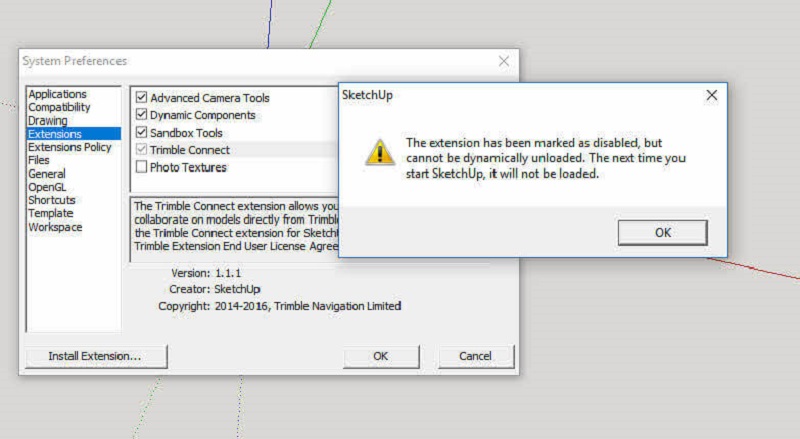
Bỏ tick vào mục các plugin không sử dụng đến
3. Cách xử lý lỗi khi cài đặt plugin cho SketchUp
Để chắc chắn quá trình cài đặt các plugin cho SketchUp không xảy ra lỗi. Bạn cần lưu ý một số điều sau:
- Chuyển vùng ngôn ngữ về US.
- Nếu bạn đang dùng Win 7, hãy nâng cấp Internet Explorer lên phiên bản mới. Tuy nhiên, chỉ 1 số plugin yêu cầu IE mới. Bạn có thể bỏ qua và tiến hành cài đặt, nếu gặp lỗi kích vào plugin đó và thực hiện nâng cấp IE.
Tải plugin SketchUp ở đâu?
Để tải plugin cho SketchUp, bạn có thể sử dụng 2 nguồn:
Nguồn chính thống: friend.com.vn/ & friend.com.vn/pluginstore. Nguồn này có ưu điểm là plugin luôn được cập nhật, ít xảy ra lỗi những khá tốn thời gian.
Trang chia sẻ plugin của bên thứ 3, những trang uy tín. Ưu điểm là nhanh gọn, dễ thực hiện, nhưng plugin không phải là mới nhất!
Plugin SketchUp là những công cụ tuyệt vời để tối ưu hóa công việc thiết kế của bạn. Hy vọng bạn đọc sẽ thành công khi cài đặt các plugin cho SketchUp với những hướng dẫn chi tiết, đơn giản trên đây.
>> Bài viết liên quan:
Mua máy tính workstation chất lượng tại Tin học Anh Phát
- Share CrocoBlock key trọn đời Download Crocoblock Free
- Cung cấp tài khoản nghe nhạc đỉnh cao Tidal Hifi – chất lượng âm thanh Master cho anh em mê nhạc.
- Cách đưa ứng dụng ra màn hình máy tính Win 10 nhanh nhất
- Bật mí 2 cách lưu số điện thoại vào sim trên Iphone hiệu quả nhất
- Lưu Đường Dẫn Ảnh Vào Database, Giúp Em Gửi Ảnh Vào Sql Với Ạ
- Tải Hải Tặc Đại Chiến Hack v1.0.2 (MOD Full Kim Cương, Vàng)
- Năm 2020 quá tàn nhẫn với cu Tom.
Bài viết cùng chủ đề:
-
Những phim có cảnh sex trần trụi bị cấm phát hành trên thế giới
-
Mạch đếm sản phẩm dùng cảm biến hồng ngoại – Học Điện Tử
-
6 Mẹo dân gian chữa rướn ở trẻ sơ sinh khi ngủ tự nhiên an toàn
-
Sao kê tài khoản ngân hàng ACB-những điều cần biết
-
Acer Iconia B1-723 – Chính hãng | Thegioididong.com
-
Cách khắc phục lỗi Voz không vào được bạn không nên bỏ qua
-
Tắt mở màn hình iPhone cực nhanh, không cần phím cứng – Fptshop.com.vn
-
[SỰ THẬT] Review bột cần tây mật ong Motree có tốt không?
-
Cách rút gọn link Youtube
-
Chèn nhạc trong Proshow Producer, thêm nhạc vào video
-
Hack Stick War Legacy Full Vàng Kim Cương Tiền ❤️ 2021
-
Cách chuyển font chữ Vni-Times sang Times New Roman
-
Du lịch Thái Lan nên đi tour hay đi tự túc? – BestPrice
-
Cách reset Wifi FPT, đặt lại modem wifi mạng FPT
-
9 cách tra số điện thoại của người khác nhanh chóng, đơn giản – Thegioididong.com
-
Top 4 smartphone chạy chip Snapdragon 820 giá rẻ đáng mua – Tin công nghệ mới nhất – Đánh giá – Tư vấn thiết bị di động















